- Base de connaissances
- Reporting et données
- Rapports
- Créez des rapports sur le chiffre d'affaires des lignes de produits
Créez des rapports sur le chiffre d'affaires des lignes de produits
Dernière mise à jour: 16 octobre 2025
Disponible avec le ou les abonnements suivants, sauf mention contraire :
-
Sales Hub Pro, Enterprise
-
Commerce Hub Pro, Enterprise
Utilisez les rapports sur les revenus des lignes de produit pour examiner le chiffre d'affaires en fonction des lignes de produits associées aux transactions et le chiffre d'affaires par produit.
Les rapports sur le chiffre d'affaires des lignes de produits vous permettent d'analyser :
- Chiffre d'affaires mensuel escompté sur la base des transactions conclues
- Chiffre d'affaires mensuel potentiel basé sur les transactions ouvertes
- Chiffre d'affaires conclu chaque mois ventilé par produit
Remarque : Les rapports utilisent la date de début de facturation de chaque ligne de produit pour déterminer à quel moment le chiffre d'affaires sera reflété dans le rapport, plutôt que la transaction date de fermeture.
Créez des rapports sur le chiffre d'affaires des lignes de produits
- Depuis votre compte HubSpot, accédez à Reporting > Rapports.
- Dans la barre latérale gauche de la suite Analytics, sélectionnez Prévisions de ventes > et chiffre d'affaires Chiffre d'affaires > de la ligne de produit.
- Cliquez sur l'un des onglets suivants en haut pour analyser différentes données de rapport :
- Revenus récurrents fermés gagnés : somme des lignes de produits récurrentes associées aux transactions fermées gagnées, ventilées par produit.
- Revenus récurrents ouverts : la somme des lignes de produits récurrentes associées aux transactions en cours, réparties par produit.
- Chiffre d'affaires total fermé gagné : transactions conclues par mois, ventilées par produit.
- Naviguez entre les sections Résumé , Graphique et Données résumées ou Jeux de données non synthétisés pour en savoir plus sur le chiffre d'affaires de votre ligne de produit. Vous pouvez affiner ces données en utilisant des filtres et différents types de graphiques.
- Pour enregistrer un rapport, cliquez sur Enregistrer le rapport en haut.
- Pour partager un rapport, cliquez sur le menu déroulant Actions , puis sélectionnez Copier l'URL du rapport ou Exporter les données non synthétisées.
- Pour actualiser un rapport, cliquez sur le menu déroulant Actions , puis sélectionnez Actualiser.
Personnaliser les rapports de revenus de lignes de produits
Vous pouvez personnaliser les rapports de revenus de ligne de produit en utilisant différents types de graphiques et de filtres.
- Depuis votre compte HubSpot, accédez à Reporting > Rapports.
- Dans le menu latéral de gauche de la suite Analytics, sélectionnez Prévisions de ventes > et chiffre d'affaires Chiffre d'affaires > de la ligne de produit.
- Cliquez sur l'un des onglets suivants en haut de l'écran :
- Revenus récurrents fermés gagnés
- Revenus récurrents ouverts
- Tous les revenus fermés gagnés
- Sous la section Résumé , faites défiler jusqu'à la section Graphique . Cliquez sur les différents filtres pour affiner davantage votre rapport. Cliquez sur le menu déroulant Type de graphique et sélectionnez un type de graphique. Sélectionnez le menu déroulant Par défaut pour personnaliser la palette de couleurs de votre graphique. Découvrez-en davantage sur les différents types de graphiques.
- Pour mettre à jour le type de graphique qui apparaît dans votre rapport :
- Cliquez sur la flèche dans l'angle supérieur droit pour développer le menu latéral du filtre.
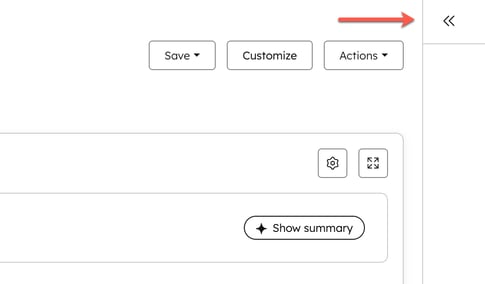
-
- Dans l’onglet Paramètres , vous pouvez personnaliser les données de rapport :
- Afficher les indicateurs : activez l’option Afficher les indicateurs pour afficher un aperçu de vos données clés.
- Type de graphique : cliquez sur Aires, Barre horizontale, Ligne, Tableau ou Barre verticale.
- Dans l’onglet Paramètres , vous pouvez personnaliser les données de rapport :
-
-
- Fréquence : choisissez une fréquence quotidienne, hebdomadaire, mensuelle, trimestrielle ou annuelle pour le rapport sur le chiffre d'affaires des lignes de produit.
- Indicateurs du graphique : cliquez sur le menu déroulant Indicateurs du graphique pour choisir si vous voulez une valeur totale ou une valeur pondérée pour vos indicateurs du graphique.
- Répartition par : sélectionnez un ID de produit, un type de produit, un type de transaction ou aucune ventilation pour le rapport sur le chiffre d'affaires des lignes de produit.
- Empilé : cliquez sur le menu déroulant Empilé pour sélectionner si vous souhaitez que vos graphiques soient standard ou empilés par pourcentage.
-